Freecom fhd-3 – Freecom FHD-3 Manuel d'utilisation
Page 44
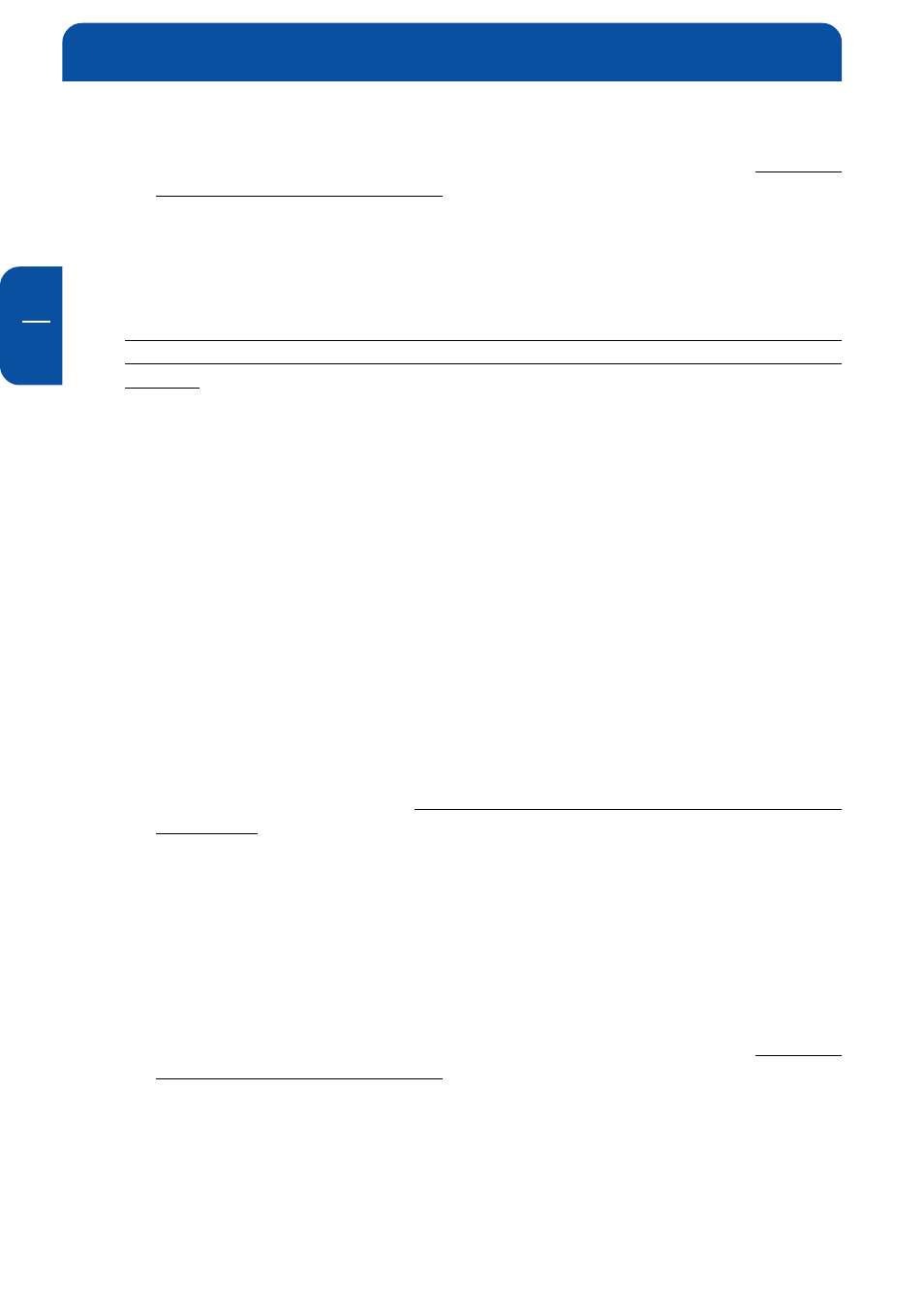
44
Freecom FHD-3
F
6
10. Appuyer sur la touche "Echap" pour revenir aux options fdisk.
11. Appuyer sur la touche "Echap" pour refermer la "fenêtre fdisk". Le disque
dur est maintenant partitionné.
12. Arrêter le disque dur à l'aide de l'icône "Hot unplug" (débranchement à
chaud) dans la partie inférieure de l'écran et débrancher le câble USB de votre
disque dur. Rebrancher ensuite votre disque dur sur l'ordinateur. Le disque
dur est à présent reconnu par Windows.
Au moment ou Windows essaye d'accéder à votre disque dur, un message
d'erreur apparaît. Ceci est dû au fait que votre disque dur n'est pas encore
formaté.
6.3.3 Créer deux partitions ou plus sur le FHD-3, sous
Windows 98 SE / ME
1. Répéter les étapes 1 à 7 du chapitre précédent (Créer une partition sur le FHD-
3, sous Windows 98 SE / ME).
2. Répondre par "N" à la question "Voulez-vous utiliser la taille maximale
disponible pour une partition DOS ?".
3. Entrer une valeur ou un pourcentage pour la taille de la partition. Appuyer
sur "Entrée" et attendre que le contrôle d'intégrité du disque soit achevé.
4. Appuyer sur la touche "Echap" pour revenir aux options fdisk.
5. Sélectionner l'option 1 "(Supprimer une partition ou un lecteur logique
DOS)" en tapant "1" et confirmer avec "Entrée".
6. Sélectionner l'option 2 "(Créer une partition DOS étendue)" en tapant "2"
et confirmer avec "Entrée". Attendre que le contrôle d'intégrité du disque
soit achevé.
7. Entrer une valeur ou un pourcentage pour la taille de la partition ou taper
"Entrée" pour accepter les valeurs par défaut.
8. Appuyer sur "Echap" et attendre que le contrôle d'intégrité du disque soit
achevé.
9. Il est maintenant nécessaire de définir un lecteur logique. Entrer la taille du
lecteur logique ou accepter les valeurs par défaut et taper "Entrée".
10. Appuyer sur la touche "Echap" pour revenir aux options fdisk.
11. Appuyer sur la touche "Echap" pour refermer la "fenêtre fdisk". Le disque
dur est maintenant partitionné.